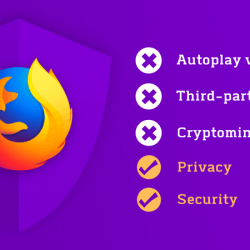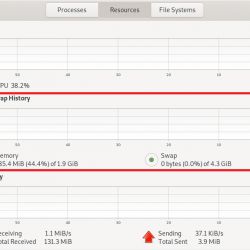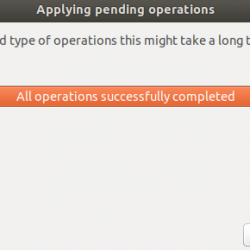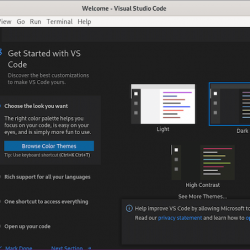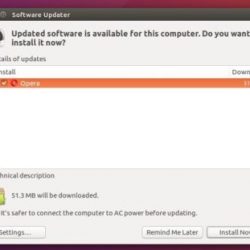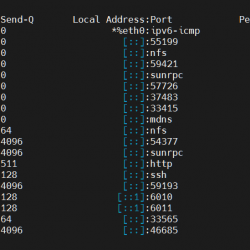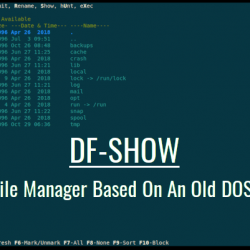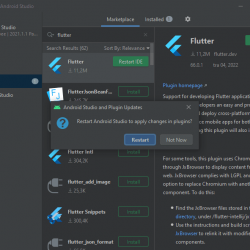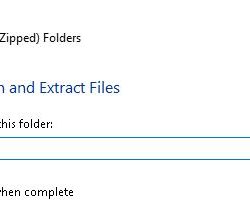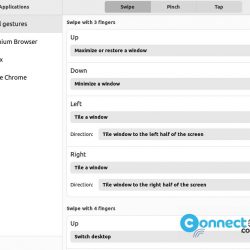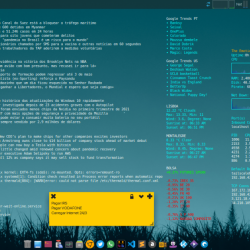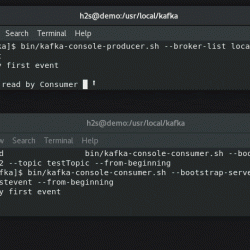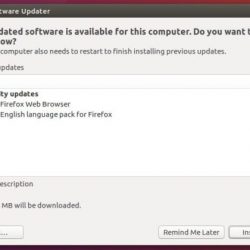今天,我们将设置带有 CDT 包的 Eclipse IDE,它将帮助我们运行、构建和编译 C 和 C++ 程序。 EciplseIDE 最出名的是它的 Java IDE,但其他语言可以用特殊的包来实现。 它是用于 Java 开发的第二受欢迎的 IDE。
下载并安装 EclipseIDE
下载 Eclipse IDE 的先决条件是您需要在系统上安装 Java。 要检查您是否安装了 Java,请复制粘贴以下代码并在终端中按 Enter:
java --version
如果您安装了 Java,它应该会返回一些信息。 但是,如果您没有安装 Java,请执行以下操作。 打开终端并运行 apt 命令:
sudo apt update sudo apt upgrade
如果你没有安装java,运行“java –version”命令会得到返回,你可以选择安装java的版本,本教程我们将安装最新版本的Java18:
sudo apt install openjdk-18-jre-headless
按下回车后,Java 18 将安装到您的系统上。 在系统上安装 Java 后,继续打开浏览器并搜索 EclipseIDE,或者转到此链接。
访问链接后单击黄色下载按钮,您将到达镜像链接,再次单击下载。 现在,等待下载完成。
下载完成后,我们需要提取我们下载的 tar.gz 文件的内容。 为此,请打开终端并 cd 进入您已将文件下载到的文件夹,然后使用 tar 命令解压缩文件:
tar -xvzf [filename].tar.gz
该命令完成其工作后,您将能够看到一个名为“eclipse-installer”的新文件夹。 转到该文件夹并找到“eclipse-inst”文件,cd 进入该文件夹并运行以下命令来运行该二进制文件:
./eclipse-inst
将弹出一个新窗口,要求您选择安装的 IDE 类型,因为我们想用 C/C++ 编写代码,所以我们将选择该选项。
 安装位置
安装位置接下来,弹出窗口将询问您应该用于安装的位置。 我们将使用默认选项,然后接受下一个弹出窗口。
 安装中
安装中现在您的安装应该正在进行中,是时候再次等待几分钟了。 现在启动应用程序。
在 Eclipse IDE 中创建 C++ 程序
转到文件,然后是新建,最后是项目。 选择 C/C++ 类别并单击 C++ 项目,然后单击下一步。 Save 使用您喜欢的任何合适名称的项目。 现在选择 Hello World C++ Project 并再次单击 Next。
 选择 Hello World C++ 项目
选择 Hello World C++ 项目如果需要,可以在 Next 提示中输入作者的姓名。
 给出作者姓名
给出作者姓名现在,取消选中发布选项,因为我们只会调试程序。 最后,在下一个提示中单击完成。
 取消勾选发布选项
取消勾选发布选项太好了,您的第一个 C++ 项目现已准备就绪! 继续构建代码,然后运行它以查看它打印 Hello World!
结论
我们希望您发现本文对您有所帮助,获得有关 Eclipse IDE 以及如何使用它来编写 C/C++ 程序的知识! C 是一种语言,即使具有高级语法和代码格式,它也可以在更失败的水平上控制硬件。
C++ 是 C 语言的扩展,两者在创建应用程序以及控制机器人、电机和其他执行器方面都非常强大。
著名的 Arduino 系列微控制器以 C 语言运行。 因此,您甚至可以在 Eclipse IDE 中构建 C 代码,从而编写多个 Arduino 项目。 感谢阅读,祝您编码愉快!